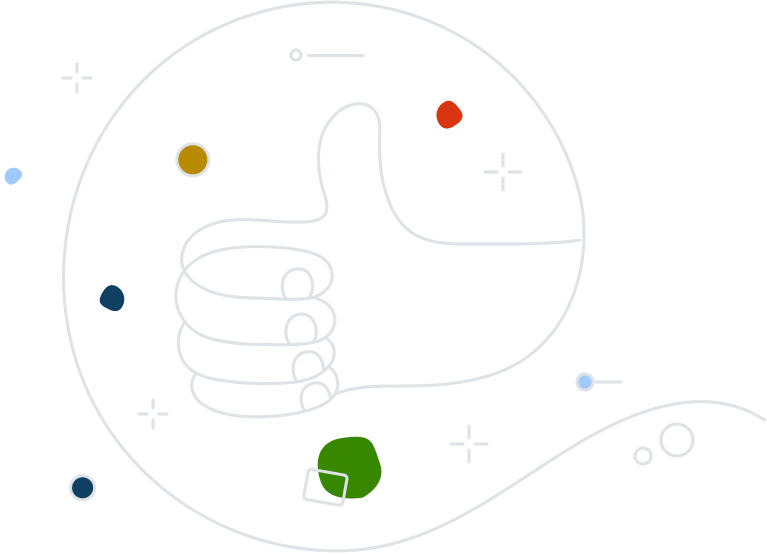Avast Threat Intelligence
Mit Avast Threat Intelligence erhalten Sie in Echtzeit einen Überblick über alle globalen Sicherheitsbedrohungen für Ihr Unternehmen.

Der Kampf gegen die sich ständig weiterentwickelnden Sicherheitsbedrohungen stellt Unternehmen heutzutage vor eine echte Herausforderung. Mit der auf dem größten und fortschrittlichsten Bedrohungserkennungsnetzwerk der Welt basierenden Threat-Intelligence-Lösung von Avast erhalten Sie den nötigen Echtzeitschutz und Überblick über die Sicherheitslage in Ihrem Unternehmen, um Cyber-Bedrohungen angemessen abzuwehren und zu verwalten – und zwar von einem zentralen Ort aus.
Darum benötigen Sie Avast Threat Intelligence
Das weltweit größte Netzwerk zur Bedrohungserkennung
Hochmoderne Infrastruktur zur Bedrohungserkennung
Preisgekröntes Team von Spezialisten für KI und ML
Zugriff auf die APIs und die robusten Feeds mit Bedrohungsdaten von Avast

Datenfeeds

APIs auf Abruf
Nutzen Sie die hochmoderne Threat Intelligence von Avast als Grundlage für einen leistungsstarken Schutz
Gefahr von gezielten Angriffen minimieren
Schneller auf Sicherheitsvorfälle reagieren
Fundierte Entscheidungen treffen
Die Threat-Intelligence-Lösung an Ihre Bedürfnisse anpassen
Managed Security Service Provider
Threat-Intelligence-Plattformen
Regierungsbehörden
Sicherheitssoftware
Lassen Sie uns die Unterhaltung fortsetzen
Kontaktieren Sie uns, um mehr darüber zu erfahren, wie die hochmoderne Threat Intelligence von Avast die Sicherheit in Ihrem Unternehmen steigern kann.